Как использовать приложение Follow Up in Mail на iPhone, iPad и Mac
Учитывая количество электронных писем, которые мы отправляем в наши дни, может быть трудно уследить за тем, получаем ли мы ответы на все из них. Напоминаем, что вы можете использовать функцию Follow Up в Apple Mail для сообщений, которые вы отправили, но не получили ответа.
- Что такое Follow Up в Apple Mail?
- Как использовать Follow Up в Apple Mail
- Как отключить Follow Up в Apple Mail
Что такое Follow Up в Apple Mail?
Функция Follow Up по электронной почте в Apple Mail была представлена в iOS 16, iPadOS 16 и macOS Ventura. Эта функция включена по умолчанию, что дает вам легкий способ попробовать ее.
Если вы не получаете ответ на электронное письмо через три дня после его отправки, электронное письмо возвращается в верхнюю часть папки «Входящие». Кроме того, электронное письмо содержит параметр Follow Up, который можно выбрать для отправки последующего сообщения.
Затем открывается новое сообщение с содержимым предыдущего письма в теле, включая дату и время его первоначальной отправки. Получатель автоматически добавляется в поле «Кому», а строка темы начинается с «Re:». Затем вы просто добавляете свое новое сообщение и отправляете его по электронной почте.
Программы для Windows, мобильные приложения, игры - ВСЁ БЕСПЛАТНО, в нашем закрытом телеграмм канале - Подписывайтесь:)
Эта функция дает вам простое напоминание о том, что вы не получили ответа, чтобы вы могли продолжить.
Как использовать Follow Up в Apple Mail
Если вы хотите воспользоваться функцией Follow Up в Apple Mail, вы можете легко сделать это на iPhone, iPad и Mac.
Используйте Follow Up в Mail на iPhone и iPad
Помните, что вы не увидите электронное письмо в своем почтовом ящике или предложение о дальнейших действиях в течение трех дней после отправки сообщения.
- Когда вы обнаружите электронное письмо, вы увидите «Подписаться» справа от сообщения в вашем списке и под заголовком в электронном письме.
- Нажмите «Отправить», и откроется новое электронное письмо с исходным сообщением и получателем, как описано ранее.
- Добавьте еще одно сообщение и отправьте электронное письмо, как любое другое. Если вы не предпримете никаких действий с письмом, оно просто исчезнет из вашего почтового ящика в течение дня. Но вы также можете игнорировать предложение Follow Up, если хотите.
- Проведите справа налево по сообщению в списке и коснитесь трех точек. Затем выберите «Очистить предложение о дальнейших действиях».
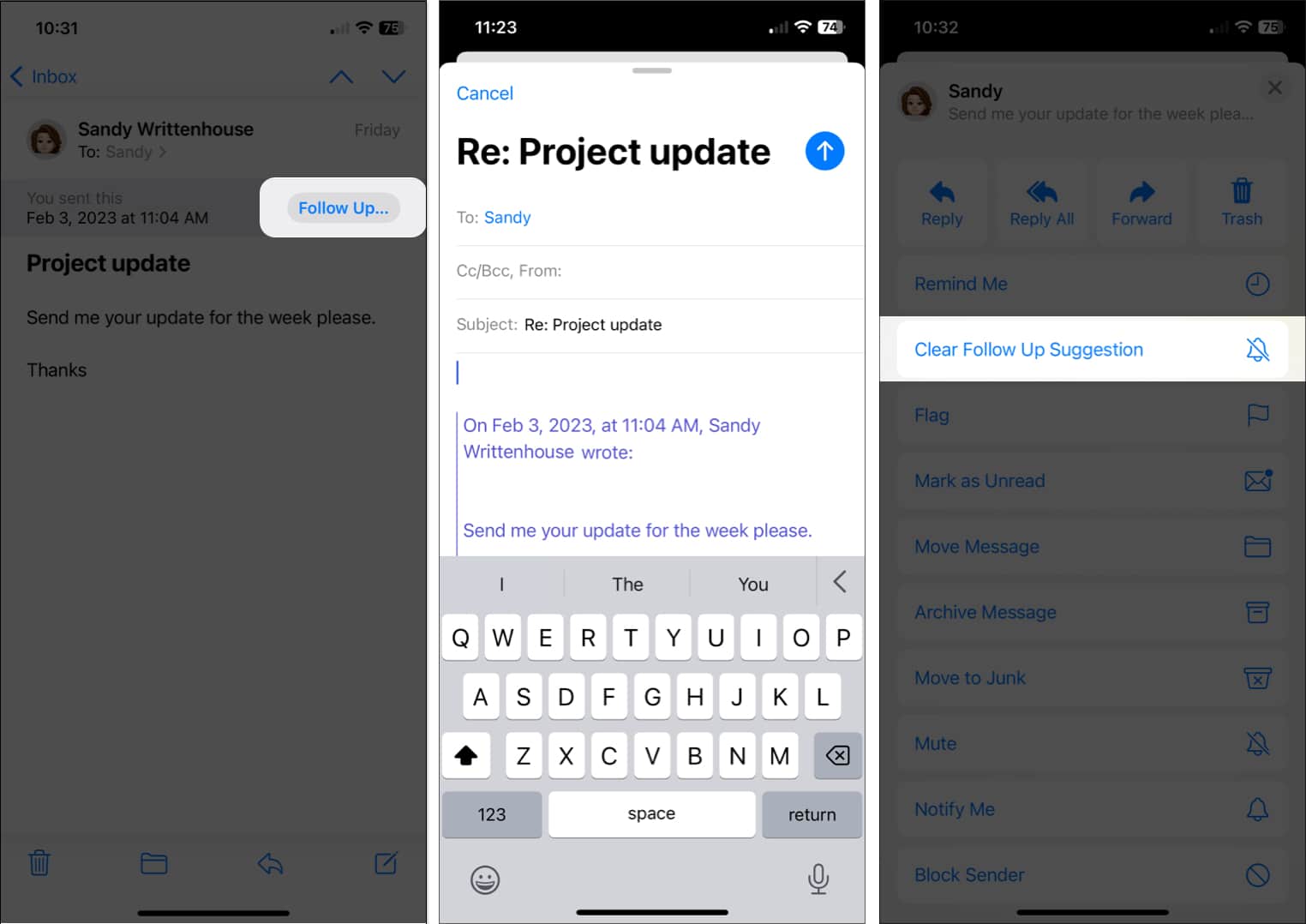
Используйте Follow Up в Mail на Mac
Функция Follow Up в Mail на Mac работает так же, как на iPhone и iPad.
- Через три дня без ответа вы увидите отправленное вами электронное письмо в верхней части папки «Входящие» с кнопкой «Подтвердить» над заголовком в затененной области.
- Нажмите Follow Up, добавьте свое сообщение в электронное письмо и отправьте его. Опять же, вы увидите исходное сообщение в теле и получателя в поле «Кому».
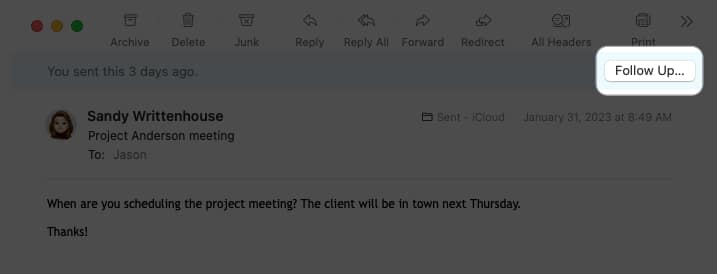
- Вы можете проигнорировать предложение Follow Up, и электронное письмо будет удалено из вашего почтового ящика в течение дня. Кроме того, проведите пальцем вправо по сообщению в вашем списке, чтобы официально игнорировать его.
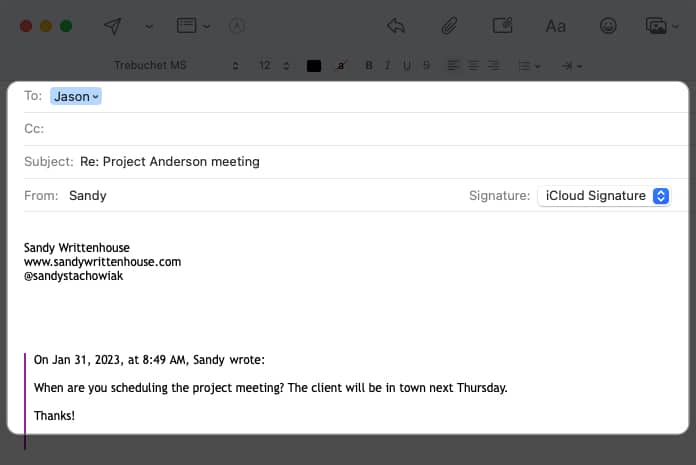
Как отключить Follow Up в Apple Mail
Если вы обнаружите, что функция Apple Mail Follow Up не помогает, вы можете отключить ее на одном или всех своих устройствах.
Отключить Follow Up на iPhone и iPad
Всего за несколько шагов вы можете отключить предложения Follow Up на iPhone и iPad.
- Откройте приложение «Настройки».
- Выберите Почта.
- Отключите переключатель «Последующие предложения» в разделе «Сообщения».
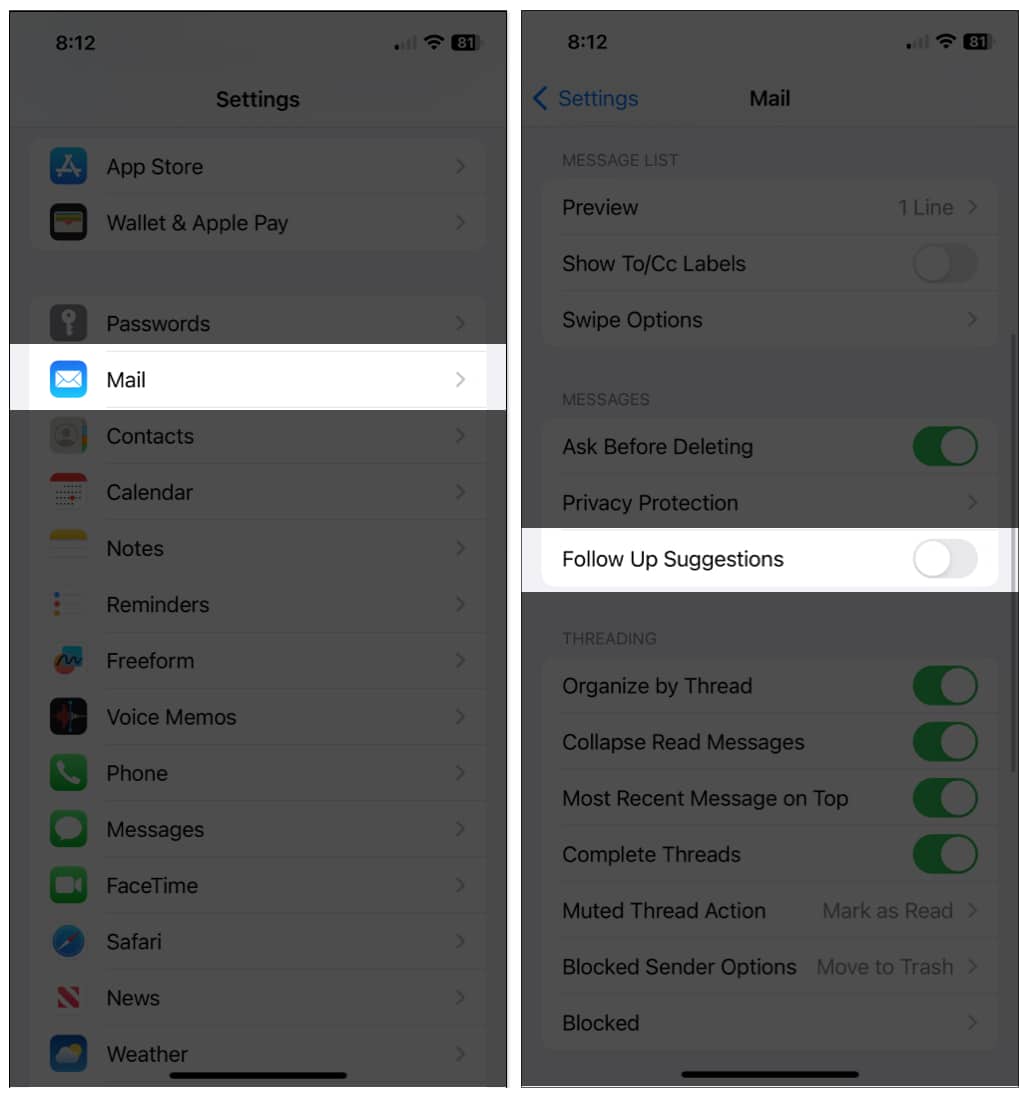
Отключить отслеживание на Mac
Так же просто отключить функцию Follow Up в Mail на Mac.
- Откройте приложение «Почта».
- Выберите «Почта» в строке меню → выберите «Настройки».
- Перейдите на вкладку Общие.
- Снимите флажок «Включить предложения по дальнейшим сообщениям».
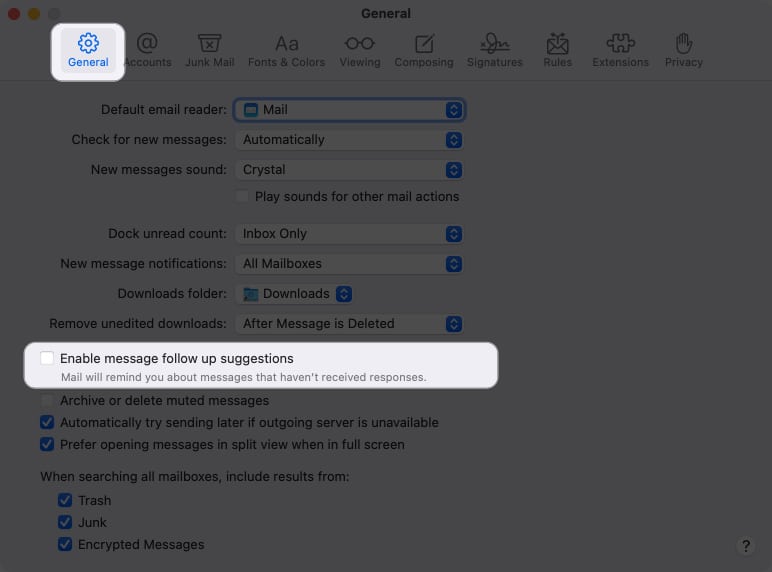
Используйте удобное напоминание!
Если вам регулярно нужно следить за отправляемыми электронными письмами, функция Apple Mail Follow Up дает вам удобный способ вспомнить, когда пришло время.
Что вы думаете о функции Follow Up в Apple Mail? Вы оставите его включенным и попробуете, или вы отключите его и продолжите самостоятельно? Дайте нам знать!
Чтобы узнать о других функциях почтового приложения, ознакомьтесь с нашими советами по использованию Apple Mail на профессиональном уровне.
Читать далее:
- 5 способов исправить отсутствие почтового приложения на iPhone
- Лучшие почтовые приложения для iPhone и iPad
- Как запланировать электронные письма на iPhone, iPad и Mac, чтобы отправить их позже
Программы для Windows, мобильные приложения, игры - ВСЁ БЕСПЛАТНО, в нашем закрытом телеграмм канале - Подписывайтесь:)
